Cách chuyển đổi MTV sang AVI với chất lượng cao: Cách tiếp cận tốt nhất mà bạn nên biết
AVI (Audio Video Interleave) là một vùng chứa video chứa và mã hóa cả dữ liệu âm thanh và video. Mặc dù có công suất nén kém hơn một số đối thủ cạnh tranh, hầu hết các đầu DVD đều có thể phát các tệp trong vùng chứa này. Cần có codec AVI để trình phát đa phương tiện giải mã dữ liệu AVI. Tệp video này có sẵn trong mọi trình phát video và trình chỉnh sửa video. Tuy nhiên, định dạng video của MTV không nổi tiếng về việc sử dụng và chuyển đổi sang các định dạng khác. Nếu bạn đang tự hỏi làm thế nào nó sẽ xảy ra rằng bạn sẽ chuyển đổi MTV sang AVI, hãy đọc tiếp bài viết để biết thêm về hai định dạng này.
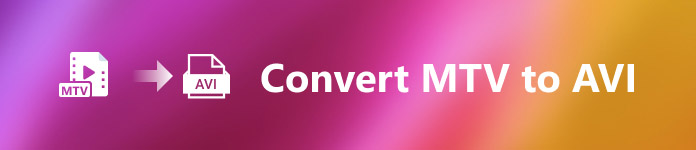
Phần 1. Làm thế nào để chuyển đổi MTV sang AVI trên Windows và Mac
Có nhiều phương pháp khác nhau để chuyển đổi MTV sang AVI và tùy thuộc vào mục đích của nó. Nó có thể được tải xuống dưới dạng ứng dụng, được sử dụng trong công cụ web trực tuyến hoặc được cài đặt trong một chương trình. Nhưng bạn đã bao giờ nghĩ đến phần mềm có thể chuyển đổi nhiều định dạng video một cách nhanh nhất chưa? Chuyển đổi video Ultimate là phần mềm mà bài viết này khuyến nghị bạn nên sử dụng, không chỉ vì nó là phần mềm chuyển đổi nhanh nhất miễn phí để tải xuống. Nó có rất nhiều công cụ nổi bật để cung cấp có thể hữu ích trong việc chỉnh sửa video. Một trong những tính năng chính mà bạn không thể tìm thấy từ các ứng dụng hoặc công cụ web khác là nó hỗ trợ nhiều định dạng khác nhau, bao gồm cả chuyển đổi MTV sang AVI. Nếu bạn chưa quan tâm, hãy đọc các chi tiết cụ thể sau để tìm hiểu thêm về phần mềm:
Bước 1. Để bắt đầu, hãy nhấp vào Tải xuống miễn phí nút bên dưới để bắt đầu quá trình tải xuống. Bạn có tùy chọn tải xuống phần mềm từ Windows hoặc Mac nếu muốn sau khi quá trình tải xuống hoàn tất. Trước khi bạn chỉ cần chạy chương trình, bạn cần cài đặt nó trên màn hình máy tính của mình và nhấp vào Bắt đầu bây giờ để bắt đầu.
Tải xuống miễn phíDành cho Windows 7 trở lênAn toàn tải
Tải xuống miễn phíĐối với MacOS 10.7 trở lênAn toàn tải
Bước 2. Khởi chạy ứng dụng đã tải xuống. Khi bạn khởi động chương trình lần đầu tiên, một cửa sổ sẽ xuất hiện với Bộ chuyển đổi giao diện. Đây là nơi bạn sẽ nhập tệp video của mình và bắt đầu chuyển đổi.
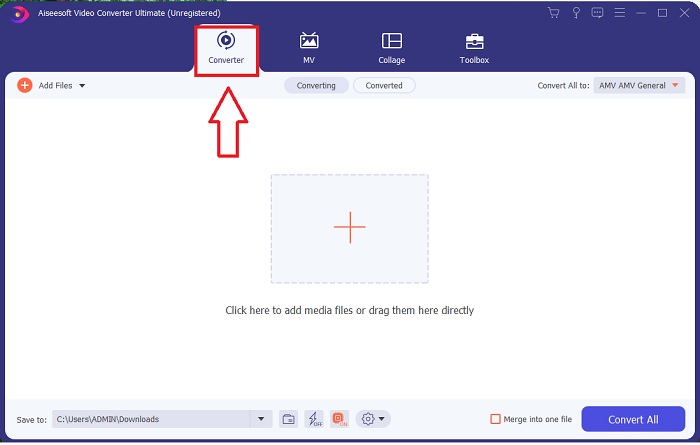
Bước 3. Nhập các tệp của bạn vào trình chuyển đổi để bắt đầu quá trình chuyển đổi. Kéo và thả tệp video bạn muốn chuyển đổi vào biểu tượng +.
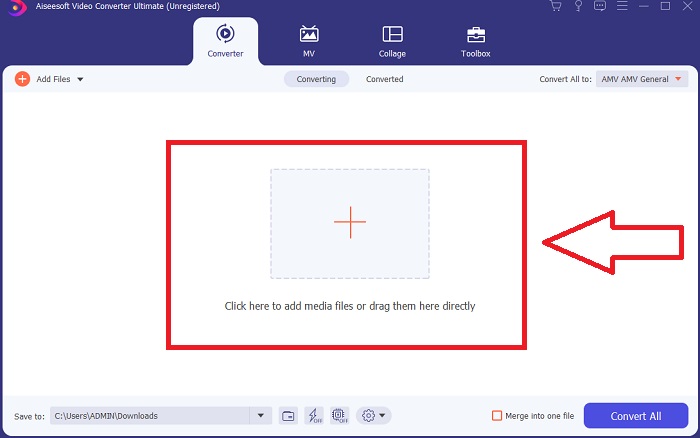
Bước 4. Chọn một định dạng video từ danh sách ở góc trên bên phải của màn hình. Định vị và chọn menu thả xuống của Chuyển đổi tất cả thành, sau đó chọn AVI định dạng từ danh sách thể loại video. Tuy nhiên, nếu đầu ra video ưa thích của bạn không được liệt kê, bạn có thể thay đổi cài đặt chất lượng cho phù hợp với nhu cầu của mình. Bạn có thể thay đổi độ phân giải, tốc độ khung hình và thậm chí cả chất lượng âm thanh của màn hình bằng cách nhấp vào biểu tượng bánh răng. Để giữ các thay đổi của bạn, hãy nhấp vào Tạo mới cái nút.
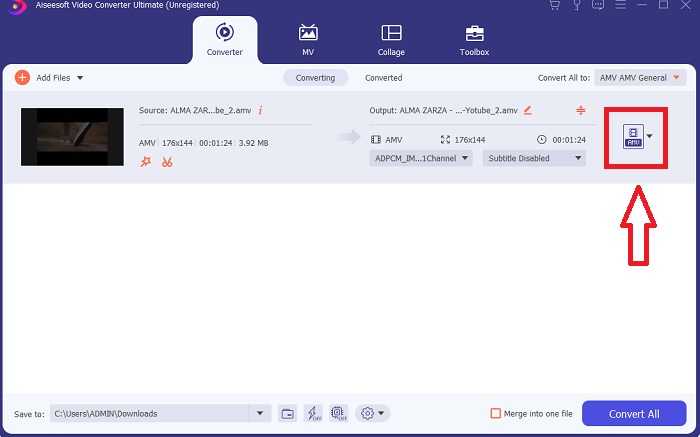
Bước 5. Khi bạn đã hoàn tất việc chỉnh sửa video và video đã sẵn sàng để chuyển đổi, hãy nhấp vào Chuyển đổi tất cả để bắt đầu quá trình chuyển nó vào máy tính của bạn.
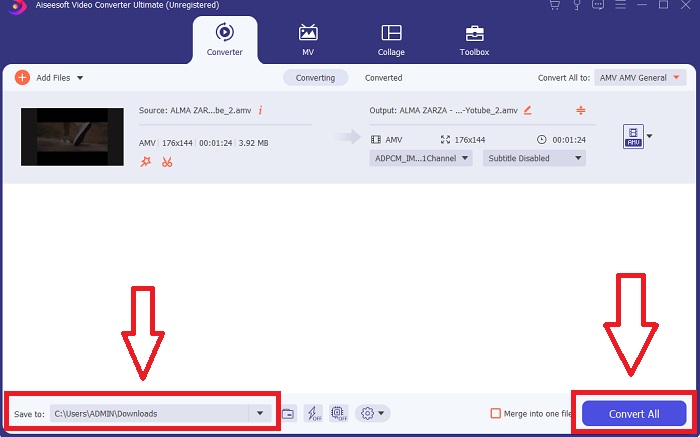
Phần 2. Làm thế nào để chuyển đổi MTV sang AVI trực tuyến
Phương pháp 1: Trực tuyến-Convert.com
Sử dụng công cụ chuyển đổi tệp trực tuyến miễn phí này, bạn có thể dễ dàng và nhanh chóng chuyển đổi phương tiện của mình từ định dạng này sang định dạng khác. Nhiều định dạng có thể được chuyển đổi bằng cách sử dụng công cụ web này, cũng như một loạt các điểm đến. Để được giải thích thêm, đây là các bước được cung cấp cho bạn:
Bước 1. Tìm kiếm chuyển đổi trực tuyến trên bất kỳ công cụ tìm kiếm nào và nhấp vào webtool. Sau khi bạn nhấp vào webtool, giao diện của nó sẽ xuất hiện. Các quy trình chuyển đổi tệp khác nhau sẽ do bạn lựa chọn. Chọn Chuyển đổi video nếu bạn muốn chuyển đổi MTV sang AVI; sau khi quyết định, hãy chọn Chuyển đổi sang AVI và tiếp tục bằng cách nhấp vào Đi.
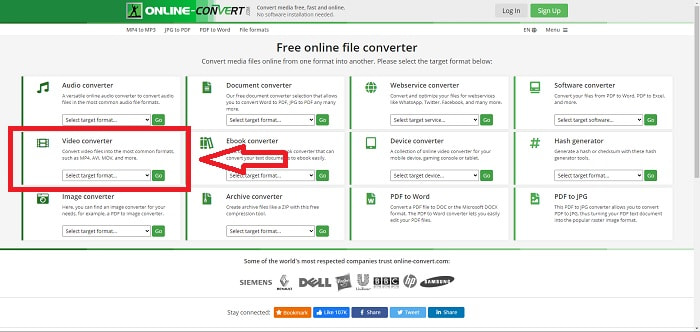
Bước 2. Sau khi tiếp tục, một giao diện khác sẽ hiện ra. Nhấp chuột Chọn tệp để tải lên tệp bạn muốn chuyển đổi. Chờ một phút - tùy thuộc vào kích thước tệp - để xử lý tệp video của bạn. Sau đó nhấp vào Bắt đầu chuyển đổi để chuyển đổi tệp của bạn sang AVI.
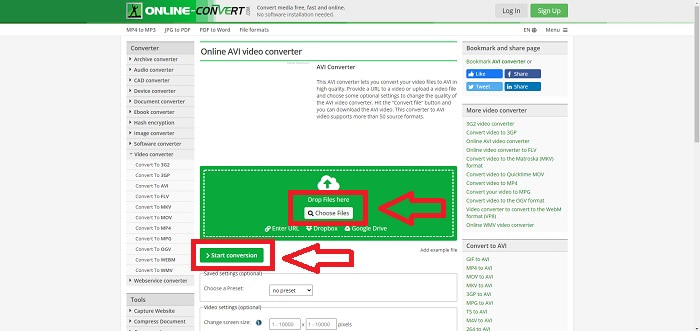
Bước 3. Để bắt đầu tải xuống tệp đã chuyển đổi, hãy nhấp vào Tải xuống.
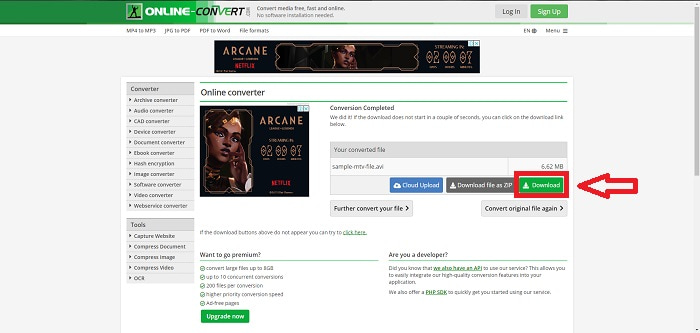
Phương pháp 2: Video-Converter.com
Sử dụng trình chuyển đổi video trực tuyến miễn phí này để sửa đổi cài đặt video như định dạng video, độ phân giải và kích thước trong trình duyệt web của bạn. Để biết thêm về công cụ web trực tuyến này, đây là các thủ tục bạn cần biết:
Bước 1. Mở trình chuyển đổi video trong bất kỳ công cụ tìm kiếm nào. Nhấp vào công cụ web chính và một cửa sổ khác sẽ bật lên. Trên giao diện chính, bạn sẽ thấy toàn bộ quá trình chuyển đổi rồi. Để bắt đầu, hãy nhấp vào Mở tệp để nhập bất kỳ tệp video nào bạn muốn chuyển đổi.
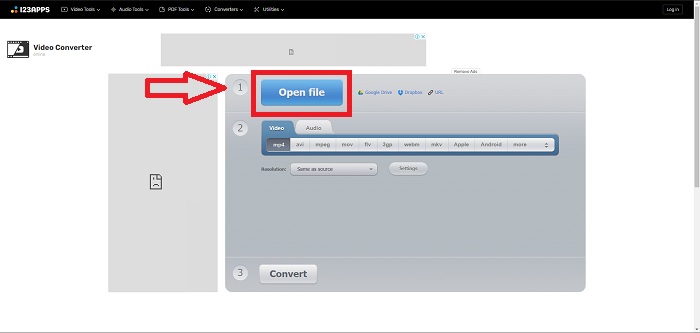
Bước 2. Chọn định dạng bạn muốn chuyển đổi video của mình từ tất cả các định dạng video đã cho. Vì bạn sẽ chuyển đổi MTV sang AVI, hãy chọn AVI. Bạn có thể chỉnh sửa độ phân giải và đầu ra video bằng cách nhấp vào Giống như Nguồn hoặc là Cài đặt.
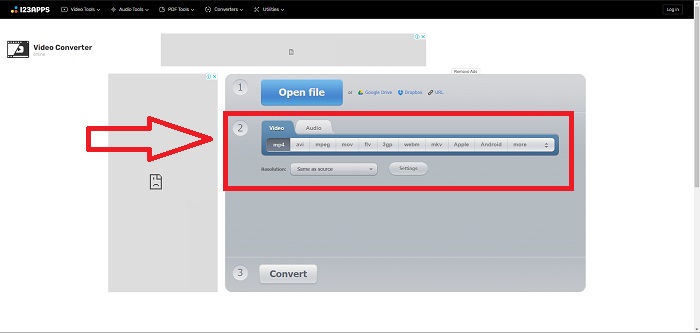
Bước 3. Chuyển đổi tệp bằng cách nhấp vào Đổi. Sau khi bạn chuyển đổi tệp, bây giờ bạn có thể tải xuống tệp bằng cách nhấp vào Tải xuống sau khi bạn chuyển đổi.
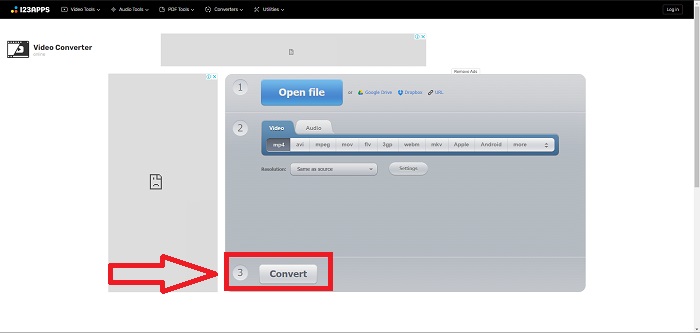
Phần 3. Sự thật thú vị về MTV và AVI
AVI là gì?
Định dạng tệp này, còn được gọi là Audio Video Interleaved (AVI), kết hợp dữ liệu âm thanh và video thành một tệp để phát lại đồng thời. Nó chủ yếu đóng vai trò là nơi lưu trữ các phương tiện điện tử như TV, phim và các bản ghi video khác. Sau khi phát hành Windows 3.1, AVI được sử dụng rộng rãi. Video và âm thanh được kết hợp bằng cách sử dụng một thuật toán nén mạnh mẽ hiện là tiêu chuẩn thông thường để lưu trữ phim trên PC Windows. Hình ảnh và âm thanh có thể được lưu giữ ở độ trung thực cao ngay cả khi video AVI không mất dữ liệu. Ngược lại, AVI tiêu tốn rất nhiều bộ nhớ, đôi khi nhiều như một đĩa DVD để lưu trữ. Đó rất có thể là lý do tại sao MPEG-1 ra đời sau nó, cho đến tận MPEG-4 ngày nay.
MTV là gì?
Phần lớn các tệp MTV là tài sản của MTV. Định dạng tệp MTV được tạo ra để cho phép phát lại video trên các đầu phát MP4 di động giá rẻ do Trung Quốc sản xuất mà không làm tăng giá của các thiết bị này với tiền bản quyền và nhiều sức mạnh bộ xử lý hơn. Đồng hồ MP4 là một sản phẩm sử dụng định dạng tệp này.
Phần 4. Câu hỏi thường gặp về MTV và AVI
AVI có chất lượng cao không?
AVI là định dạng video độ nét cao do Microsoft phát triển. Nó được YouTube hỗ trợ và thực hiện một công việc tuyệt vời khi cho phép bạn xem TV trên máy tính của mình. Video độ nét cao yêu cầu một định dạng mã hóa video cụ thể được gọi là Advanced Video Coding HD.
AVI thường được sử dụng ở đâu?
Kể từ khi được Microsoft tạo ra vào tháng 11 năm 1992, định dạng tệp AVI đã được sử dụng rộng rãi để truyền và lưu trữ dữ liệu video và âm thanh. Các tệp AVI có thể được phát trên nhiều hệ điều hành, bao gồm Windows, Mac OS X, Linux và Unix, nhờ mức độ tương thích cao của chúng.
Làm cách nào để chuyển đổi video sang định dạng MTV?
Sử dụng AVS Video Converter, bạn có thể đi trên Thanh công cụ chính, chuyển đến tab Định dạng và nhấp vào nút Đến MTV. Bạn có thể duyệt tìm tệp đầu vào bằng cách nhấp vào nút Duyệt trên thanh công cụ ở trên cùng. Nhấp vào nút Duyệt dưới và nhập tên của tệp đầu ra bạn muốn tạo. Quyết định giao diện MTV bằng cách tạo tài khoản với MTV.
Phần kết luận
Để kết luận, luôn có sự khác biệt giữa phần mềm trực tuyến và phần mềm mà bạn cần tải xuống trước khi sử dụng. Có những ưu và nhược điểm ở các khía cạnh khác nhau, nhưng chúng tôi khuyên bạn nên sử dụng Video Converter Ultimate vì sự thuận tiện và chất lượng đầu ra cơ bản. Với điều này, bạn có thể trải nghiệm trình chuyển đổi và trình chỉnh sửa chuyên nghiệp cùng một lúc trong một phần mềm.



 Chuyển đổi video Ultimate
Chuyển đổi video Ultimate Trình ghi màn hình
Trình ghi màn hình


